處理圖形
Sun Management Center 軟體可讓您為大多數受監視資料屬性建立圖形。
建立受監視資料屬性的圖形
-
在任一包含資料屬性的表格儲存格中按滑鼠按鍵 3,並從蹦現式功能表中選擇「開啟圖形」。
-
選取所需的資料屬性,然後按一下「細節」視窗頂部的「圖形」按鈕。
從「細節」視窗中,使用以下任一方法顯示「繪圖」視窗:
「繪圖」視窗即會開啟。屬性的值將作為時間的函數繪製。 繪製作業是動態的。即使您最小化「繪圖」視窗,系統也將繼續繪製這些值。但是如果關閉視窗,繪製作業即會停止。
以下圖形顯示典型的「繪圖」視窗。
圖 9–1 最近 5 分鐘的系統負荷統計平均值圖形
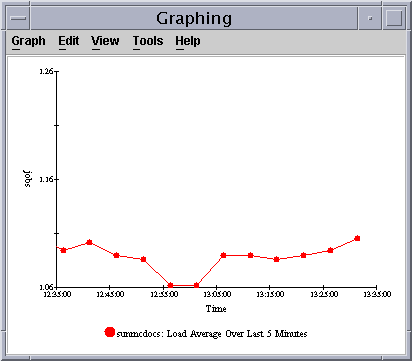
建立兩個或更多資料屬性的圖形
-
在資料屬性表儲存格中按一下。
例如, 如果您遵循從「作業系統」到「核心讀取器(簡化)」再到「系統負荷統計」的階層結構,則可以選取 「最近 1 分鐘的平均負荷」表格儲存格。
-
使用以下方法之一將儲存格複製到圖形:
-
在表格儲存格中按一下滑鼠按鍵 3,並從蹦現式功能表中選擇「複製到圖形剪貼簿」指令。
-
在「細節」視窗中,從「選項」圖示功能表中選擇「複製到圖形剪貼簿」。
註解 –「複製到圖形剪貼簿」指令僅在資料項目單位相同時才能使用。同時,「複製到圖形剪貼簿」會將資料放到剪貼簿上。 但僅在完成以下步驟後,資料才會被放在圖形上。
-
-
接著進入繪圖視窗以繪製其他屬性。
-
從「圖形」功能表中,選擇「從圖形剪貼簿新增」。
即新增了第二個資料屬性,如圖 9–2 所示。
註解 –您最多可以在單一圖形中同時繪製五個資料屬性。
圖 9–2 最近 1 分鐘和 5 分鐘的平均負荷
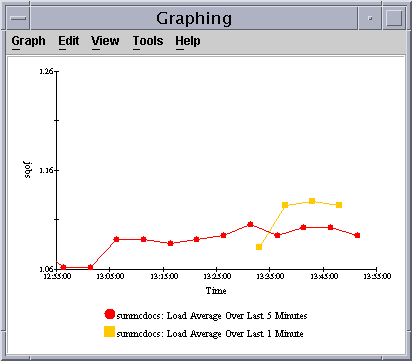
檢視現有圖形
-
從「繪圖」視窗的「圖形」功能表中,選擇「開啟已儲存的圖形」。
「開啟圖形」對話方塊即會出現。
-
從清單中選取已儲存的圖形。
-
若要檢視所選取的圖形,請按一下「確定」按鈕。
註解 –當您儲存圖形請求時,將會儲存圖形參數而不儲存圖形資料。 因此,當您開啟圖形時,圖形將用最新資料開始繪製。
儲存繪圖參數
「將圖形請求另存新檔」功能可讓您儲存主機名稱和已繪製的資料屬性。儲存之後,可以從「繪圖」視窗中快速開啟此主機上這個屬性的圖形。您也可以從主要主控台視窗的「工具」功能表中存取已儲存的圖形。新開啟的圖形將用最新資料開始繪製。
定義圖形範本
使用圖形範本定義圖形外觀。若要建立圖形範本,請為一個圖形定義視覺表示並將其儲存為該圖形的範本。儲存圖形範本時,僅儲存資料屬性、主機資訊和範本。儲存時的實際圖形狀態並未被儲存。若要將該範本套用至新圖形,以使其具備相同外觀,請參閱套用圖形範本。
-
依儲存繪圖參數中的說明儲存圖形屬性。
-
若要儲存適用於圖形的自訂特徵,請在「繪圖」視窗中的「圖形」功能表中選擇「儲存範本」。
「儲存範本」功能可讓您儲存已新增至圖形的任何自訂特徵。這些特徵包括座標軸標記、標頭、註腳和圖例等。
-
在「輸入範本名稱」欄位中鍵入此範本的名稱。
-
按一下「儲存」按鈕。
套用圖形範本
使用圖形範本定義圖形外觀。一旦您依定義圖形範本中的說明定義了圖形範本,即可將其套用至多個圖形。
-
從「繪圖」視窗的「圖形」功能表中,選擇「套用範本」。
螢幕上將顯示「套用範本」對話方塊。此對話方塊可讓您將已儲存的自訂特徵套用到目前圖形。
-
從清單中選取已儲存的範本。
-
若要將範本套用到目前圖形中,請按一下「確定」按鈕。
變更圖形類型
依預設,圖形顯示為線型圖。您可以選擇以長條圖或區域圖形檢視資料。
-
在「繪圖」視窗中,從「編輯」功能表中選擇「圖表類型」。
-
選取要顯示的圖形類型。
-
對於長條圖,請選取「長條」。
-
對於區域圖,請選取「區域」。
-
對於線型圖,請選取「線型」。
-
-
按一下「確定」按鈕。
「繪圖」視窗將使用選取的圖形類型顯示資料。
新增或修改圖例和標籤
-
在「繪圖」視窗中,從「編輯」功能表中選擇「主標題」,然後選擇要修改的相應標籤。
請從以下選項中選擇:
-
若要新增或修改標頭,請選擇「標頭」。
-
若要新增或修改註腳,請選擇「註腳」。
-
若要新增或修改資料圖例,請選擇「圖例」。
-
若要新增或修改圖形底部 X 軸的標籤,請選擇「X 軸標題」。
-
若要新增或修改圖形側面 Y 軸的標籤,請選擇「Y 軸標題」。
每個選項均提供一個對話方塊,可讓您設定類似的參數。
-
-
若要調整標題文字,請在「文字」欄位中鍵入或修改資訊。
-
若要變更標題的樣式,請在「樣式」區段中選取您要使用的樣式。
依預設,大多文字為純文字樣式。您也可以選擇讓文字以粗體或斜體顯示。
-
若要選擇字型系列類型以套用至標題,請在「名稱」區段中選取字型系列說明。
依預設,大多數標題以 Serif 字型顯示。 您也可以選擇 SansSerif 或 Monospaced。
-
若要選擇標題的大小,請在「大小」區段的捲動清單中選取大小。
預設大小依標題類型而有所差異。多數大小在 10–14 點範圍內。但是,您可以選擇 6 到 26 之間的任一大小。
-
若要變更標題的方向,請在「方向」區段中選取相應的方塊。
預設方向依標題類型而有所差異。例如,X 軸標題大多為水平方向。您可以選擇以下任一方向:
-
水平 – 從左向右顯示
-
倒置 – 從右向左且翻轉顯示
-
垂直 – 從下向上顯示(面向左側)
-
垂直翻轉 – 從上向下顯示(面向右側)
-
-
若要在標題周圍顯示邊線, 請從「邊線樣式」功能表中選擇樣式。
變更 X 軸的值和 Y 軸的值
在您編輯座標軸時請小心謹慎,以選擇正確的數值。如果您選擇的「最小」值和「最大」值無法繪製,對話方塊通常會發出錯誤訊息說明問題。但是,如果您選擇的值可以繪製,但繪製的點無法看到,則不會出現任何錯誤訊息。
-
若要修改用於 X 軸的值,請從「繪圖」視窗的「編輯」功能表中選擇「座標軸」。
「座標軸編輯」視窗即會出現。
-
若要停用自動 X 軸值,請取消選取「自動比例縮放」。
數字將取代視窗欄位中的文字「自動」。
-
請在「要顯示的分鐘」、「標記間距」和「格線間距」欄位中提供適當的值。
-
若要修改用於 Y 軸的值,請在「座標軸編輯」視窗中按一下「Y 軸」標籤。
-
若要停用自動 Y 軸值,請按一下「自動比例縮放」旁邊的核取方塊。
數字將取代視窗欄位中的文字「自動」。
-
請在「範圍最小值」、「範圍最大值」、「主標記」、「次標記」和「格線間距」欄位中提供適當的值。
-
若要套用您的變更並關閉「座標軸編輯」視窗,請按一下「確定」按鈕。
修改圖形的邊線或圖形資料部份的邊線
-
若要存取「邊線」視窗,請從「繪圖」視窗的「編輯」功能表中選擇「邊線」。
出現的「邊線」視窗包括兩個部份:
-
「圖表區域」適用於整個圖形周圍的邊線。
-
「繪製區域」適用於圖形資料部份周圍的邊線。
-
-
若要修改整個圖形的邊線,請從「圖表區域」部份的「邊線類型」清單中選取邊線類型。
有數種可用的邊線類型。
-
若要修改圖形資料部份的邊線,請從「繪製區域」部份的「邊線類型」清單中選取邊線類型。
有數種可用的邊線類型。
-
若要套用您對邊線所作的變更並關閉「邊線」視窗,請按一下「確定」按鈕。
修改資料視圖
「繪圖」視窗中的「檢視」功能表可讓您顯示或隱藏各種圖形組件,並變更資料的顯示方式。雖然以下步驟是按順序列出的,但您可以依所需的任一順序顯示或隱藏組件。
-
若要啟用或停用動態(目前)資料顯示方式,請在「繪圖」視窗的「檢視」功能表中選取或取消選取「動態資料」。
-
如果啟用動態資料,則圖形將隨著新資料的提供而不斷更新。
-
如果停用動態資料,則圖形變為靜態。圖形不會以新資料進行更新,除非您重新啟用動態資料。
-
-
若要顯示或隱藏標頭,請從「繪圖」視窗的「檢視」功能表中選取或取消選取「顯示標頭」。
-
若要顯示或隱藏註腳,請從「繪圖」視窗的「檢視」功能表中選取或取消選取「顯示註腳」。
-
若要顯示或隱藏 X 軸標題和 Y 軸標題,請從「繪圖」視窗的「檢視」功能表中選取或取消選取「顯示座標軸標題」。
-
若要顯示或隱藏 X 軸標籤和 Y 軸標籤,請從「繪圖」視窗的「檢視」功能表中選取或取消選取「顯示座標軸」。
-
若要顯示或隱藏格線,請從「繪圖」視窗的「檢視」功能表中選取或取消選取「顯示格線」。
-
若要顯示或隱藏資料圖例,請從「繪圖」視窗的「檢視」功能表中選取或取消選取「顯示圖例」。
-
若要旋轉圖形,請執行以下步驟:
-
若要變更資料顯示的順序,請執行以下步驟:
當您翻轉 X 軸時,Y 軸將移至圖形的另一邊。時間順序將相反。換言之,最新資料將顯示在圖形左側,而不是最舊資料顯示在圖形左側。
當您翻轉 Y 軸時,X 軸將移至圖形頂部。資料順序將相反。換言之,較小的值將顯示在圖形頂部,而不是圖形底部。
-
若要重設旋轉值和翻轉值,請從「繪圖」視窗的「檢視」功能表中選取「重設檢視」。
放大圖形區域
-
若要放大圖形的特定部份,請從「繪圖」視窗的「工具」功能表中選擇「縮放」。
-
按住 Shift 鍵並拖曳滑鼠按鍵 1,以確定要縮放的區域。
-
釋放滑鼠按鍵,以檢視放大的區域。
-
若要將圖形復原到其原始、未縮放的視圖,請從「繪圖」視窗的「工具」功能表中選擇「複置」。
移動圖形
圖形一般顯示目前的資訊。您可以在圖形上移動資訊,例如顯示較早時間的資訊。
- © 2010, Oracle Corporation and/or its affiliates
